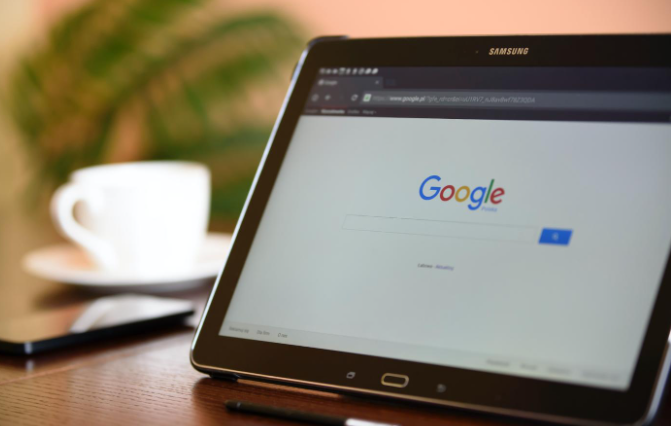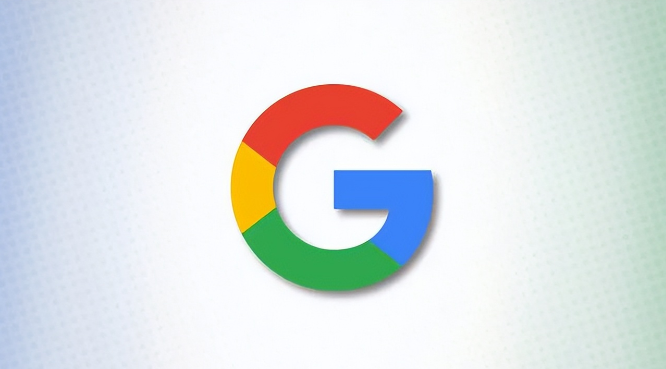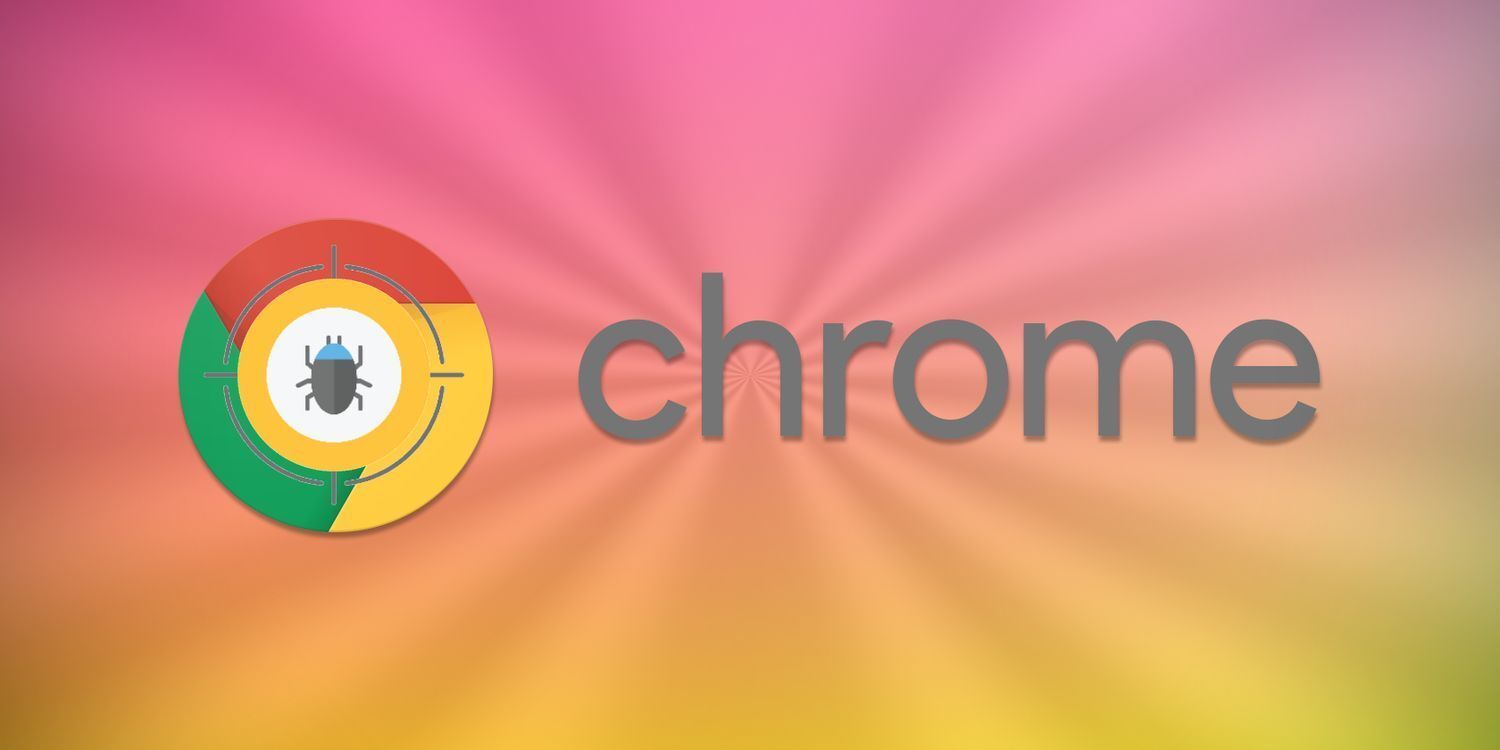详情介绍

1. 检查文件属性设置:右键点击下载完成的文件,选择“属性”,在“常规”选项卡中,查看文件是否被设置为“只读”属性。如果文件是只读的,取消勾选该选项,然后尝试再次打开或运行文件。
2. 清除浏览器缓存和Cookie:有时候,浏览器缓存和Cookie中的损坏数据可能会导致下载权限问题。在Chrome浏览器中,点击右上角的三个点,选择“更多工具”,然后点击“清除浏览数据”。在弹出的窗口中,选择清除“缓存图像和文件”以及“Cookie及其他网站数据”,然后点击“清除数据”按钮。清除完成后,重新尝试下载。
3. 检查下载路径权限:确保文件保存的路径具有足够的权限,允许用户对文件进行读写操作。如果路径所在的磁盘分区或文件夹被设置为只读,或者用户没有足够的权限在该路径下创建和修改文件,那么下载的文件可能会自动变为只读。可以尝试将文件保存到其他有写入权限的路径,或者联系系统管理员获取相应的权限。
4. 重置浏览器设置:如果上述方法都无法解决问题,可以考虑重置Chrome浏览器的设置。点击浏览器右上角的三个点,选择“设置”,然后滚动到页面底部,点击“高级”选项。在“重置并清理”部分,选择“将设置还原为原始默认设置”,确认后浏览器会重新启动并恢复为默认设置,这可能会解决由于浏览器设置异常导致的文件只读问题。
5. 检查系统安全软件设置:某些安全软件可能会对下载的文件进行扫描和处理,导致文件属性发生变化。检查系统上安装的杀毒软件、防火墙等安全软件的设置,确保它们没有对Chrome浏览器的下载行为进行过度干预或错误地将文件标记为只读。可以尝试暂时关闭安全软件的实时监控功能,然后重新下载文件,看是否能够解决问题。如果可以,需要在安全软件的设置中添加Chrome浏览器或相关下载路径到白名单中。